Как я могу запустить несколько учетных записей Skype одновременно?
Опубликовано: 2018-02-22Устраните эту проблему быстро
Используйте безопасный бесплатный инструмент, разработанный командой экспертов Auslogics.
- Легко использовать. Просто скачайте и запустите, установка не требуется.
- Безопасно. Наше программное обеспечение представлено на CNET, и мы являемся серебряным партнером Microsoft.
- Бесплатно. Мы имеем в виду это, абсолютно бесплатный инструмент.
См. дополнительную информацию об Auslogics. Пожалуйста, ознакомьтесь с EULA и Политикой конфиденциальности.
«Я хочу все это, и я хочу это сейчас»
Фредди Меркьюри
Мы полагаем, как и многие люди, что многозадачность — это настоящий талант. И если вы считаете себя в нем безнадежным, у нас для вас отличная новость: старый добрый Skype может продвинуть этот редкий дар в любом.
Итак, по некоторым причинам вам нужны две отдельные учетные записи Skype, работающие рядом на вашем компьютере. Например, в такой ситуации вы можете использовать одну учетную запись для работы, оставаясь при этом всегда доступным для вашей семьи и друзей благодаря вашей второй учетной записи Skype. Звучит красиво, не так ли? Тогда пришло время научиться использовать две разные учетные записи Skype одновременно и не распыляться слишком сильно. Спойлер: это не ракетостроение.
Вот 4 простых способа запуска нескольких сеансов Skype одновременно в Windows 7 и Windows 10:
- Используйте Skype для Интернета
- Создание дополнительных учетных записей Skype для рабочего стола
- Запустите Skype от имени другого пользователя
- Используйте Skype и Skype для бизнеса параллельно
Пришло время провести вас через них:
1. Используйте Skype для Интернета
Веб-версия Skype может оказаться очень полезной для достижения поставленной цели: Skype для Интернета поддерживает обмен сообщениями, а также голосовые вызовы и видеочаты, поэтому вы можете использовать его как отдельный инструмент для общения, помимо основного настольного приложения Skype, чтобы оставаться на связи. трогать.
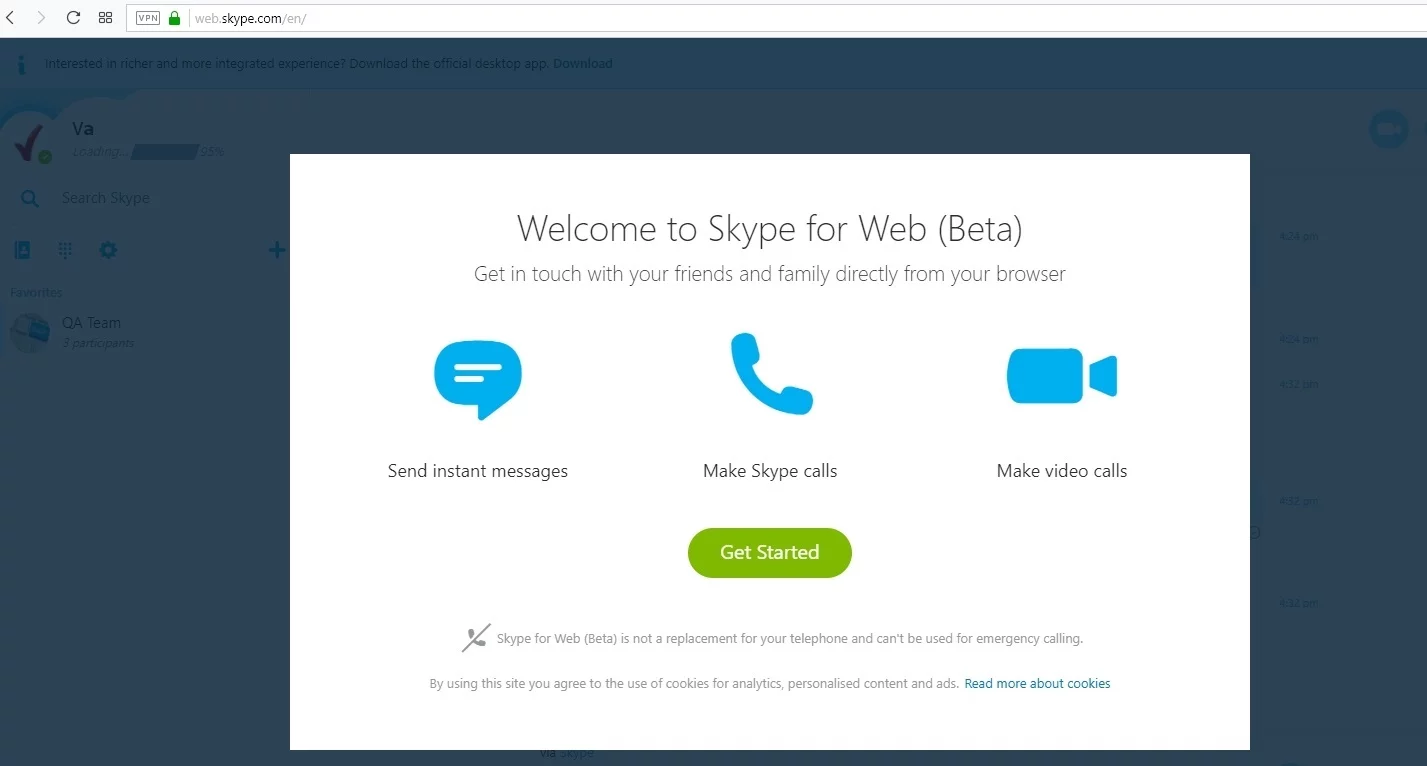
Что вам нужно сделать, это:
- откройте веб-приложение Skype через веб-браузер;
- создать дополнительную учетную запись пользователя;
- войдите в веб-приложение Skype со своей дополнительной учетной записью.
Теперь вы можете использовать две учетные записи Skype одновременно.
Но что, если вам нужно больше одновременных экземпляров Skype на вашем ПК?
Чтобы создать столько учетных записей веб-скайпа, сколько хотите, и запустить их все сразу, вы можете использовать:
- различные веб-браузеры;
- несколько профилей браузера;
- режим инкогнито вашего браузера, помимо обычного режима просмотра.
2. Создайте дополнительные учетные записи Skype для рабочего стола
Примечание. К сожалению, этот метод не работает для нового настольного Skype. Таким образом, вы должны получить классическое приложение Skype для выполнения следующего трюка.
Чтобы иметь доступ к двум учетным записям Skype одновременно в Win 7/10, сделайте следующее:
- Во-первых, выясните, используете ли вы 32- или 64-разрядную версию Windows: Мой компьютер -> щелкните его правой кнопкой мыши -> Свойства -> Система -> Найдите тип вашей системы.
- Теперь откройте окно команды «Выполнить»: клавиша с логотипом Windows + R (или введите «выполнить» (без кавычек) в поле поиска меню «Пуск» и щелкните результат).
- Вставьте следующую команду:
- Если вы используете 32-разрядную версию Win 7/10, введите: «C:\Program Files\Microsoft\Skype
для рабочего стола\skype.exe”/вторичный - Если вы используете 64-разрядную ОС, введите: «C:\Program Files (x86)\Microsoft\Skype для
Рабочий стол\skype.exe”/вторичный
- Если вы используете 32-разрядную версию Win 7/10, введите: «C:\Program Files\Microsoft\Skype
Примечание. Убедитесь, что вы установили приложение Skype в папку по умолчанию. В противном случае вам нужно будет отредактировать приведенные выше инструкции (точнее, часть пути), чтобы они работали правильно.
Теперь вы можете войти в каждое из двух приложений Skype с отдельной учетной записью и запускать их одновременно. На самом деле, используя приведенные выше инструкции, вы можете создать столько учетных записей Skype, сколько вам нужно, и использовать их одновременно.
Кроме того, вы можете создавать специальные ярлыки, чтобы упростить задачу.
Вот как вы можете это сделать:
- Проводник/Проводник Windows
- Если вы используете 64-разрядную версию Windows, перейдите по адресу: «C:\Program Files
(x86)\Microsoft\Skype для рабочего стола\” - Тем, кто использует 32-разрядную ОС, следует перейти по адресу: «C:\Program Files\Microsoft\Skype
для рабочего стола\” - Найдите файл Skype.exe -> щелкните его правой кнопкой мыши -> Отправить на -> Рабочий стол.
- Теперь перейдите на рабочий стол -> щелкните правой кнопкой мыши ярлык, о котором идет речь.
- Свойства -> Ярлык
- Цель -> Добавить '/secondary' (без кавычек) в конец строки
Назовите ярлык «MultipleSkype» или что-то в этом роде. Чтобы запустить несколько учетных записей Skype, продолжайте дважды щелкать этот ярлык.
Чтобы закрыть несколько экземпляров Skype:
- Нажмите Ctrl+Alt+Del, чтобы открыть диспетчер задач Windows.
- Найдите экземпляры Skype, которые вы хотите закрыть
- Нажмите «Завершить задачу», чтобы остановить их.
3. Запустите Skype от имени другого пользователя
Вот еще один способ, который поможет вам одновременно пользоваться несколькими учетными записями Skype: вы должны каждый раз запускать Skype от имени другого пользователя, чтобы его несколько экземпляров работали параллельно.
Трюк на самом деле не так прост, как может показаться. Таким образом, если ваша ОС — Windows 7, вы сможете осуществить рассматриваемый маневр без особых усилий:
- Нажмите и удерживайте Shift
- Щелкните правой кнопкой мыши ярлык Skype на рабочем столе.
- Выберите Запуск от имени другого пользователя
- Введите имя пользователя и пароль для учетной записи, под которой вы хотите запустить приложение Skype.
- Нажмите Да
Однако, если у вас есть компьютер с Windows 10, вам нужно будет вручную добавить параметр «Запуск от имени другого пользователя». Для этого вам следует отредактировать реестр Windows, что является довольно рискованной процедурой. Действительно, одно неверное движение, и ваш компьютер будет непоправимо поврежден. Вот почему вы должны быть очень осторожны при выполнении изменений или настроек реестра. Кроме того, мы настоятельно рекомендуем вам принять следующие меры предосторожности. Лучше перестраховаться, чем потом сожалеть, и точка.
Прежде всего, сделайте резервную копию реестра.
Чтобы сделать это в Windows 10, следуйте инструкциям ниже:
- Клавиша с логотипом Windows + R -> Введите «regedit.exe» (без кавычек) в поле «Выполнить» -> Нажмите Enter.
- В редакторе реестра выберите разделы реестра (и/или подразделы), которые вы хотите защитить.
- Файл> Экспорт -> Выберите место для файла резервной копии -> Выберите имя для резервной копии -> Сохранить
Чтобы восстановить реестр, сделайте следующее:
- Клавиша с логотипом Windows + R -> Введите «regedit.exe» (без кавычек) в поле «Выполнить» -> нажмите Enter.
- Войдите в редактор реестра -> Файл -> Импорт
- Импорт файла реестра -> Поиск файла резервной копии -> Открыть
Еще один способ избавить себя от проблем — создать точку восстановления системы:
- Клавиша с логотипом Windows + S -> введите «восстановление» (без кавычек) в поле поиска -> выберите «Создать точку восстановления».
- Свойства системы -> Создать
- Дайте имя точке, которую хотите создать, и опишите ее -> Создать
Вот как вы можете откатить свой компьютер до более ранней точки:
- Пуск -> Панель управления
- Система и безопасность -> История файлов
- Восстановление -> Открыть Восстановление системы -> Далее
- Выберите рабочую точку восстановления, в которую вы хотите перенести свою систему.
- Далее -> Готово -> Да
Мы также рекомендуем вам сделать резервную копию истории Skype.

Вот как вы можете сделать это в Windows 10:
- Клавиша с логотипом Windows + R -> Введите «%appdata%\skype» (без кавычек) в поле «Выполнить» -> Нажмите «ОК» или нажмите «Ввод».
- Скопируйте папки «Полученные файлы Skype» и «Ваше имя Skype».
- Вставьте их куда-нибудь
Чтобы получить историю Skype, выполните следующие действия:
- Клавиша с логотипом Windows + R -> Введите «%appdata%\skype» (без кавычек) в поле «Выполнить» -> Нажмите «ОК» или нажмите «Ввод».
- Поместите папки «My Skype Received Files» и «Your Skype Name» в папку, в которой вы сейчас находитесь.
Ни в коем случае ваши данные не должны быть под угрозой, если что-то пойдет не так, как планировалось. Поэтому сделайте резервную копию ваших личных файлов, чтобы обезопасить их от безвозвратной потери данных.
Вот несколько простых и эффективных способов сделать это:
- Перенесите файлы на другое устройство. Другой ноутбук вполне подойдет для этой задачи. Вы можете переместить на него важные файлы с помощью кабеля передачи или кабеля Ethernet. Кроме того, вы можете перенести свои данные через беспроводную сеть или домашнюю группу. Чтобы узнать больше о безопасной передаче файлов, ознакомьтесь с нашей статьей.
- Используйте портативное запоминающее устройство , будь то компакт-диск, флешка, внешний жесткий диск или что-то другое. Это простой метод резервного копирования, но он требует определенного объема ручной работы, что может показаться немного утомительным.
- Используйте облачное решение. Без сомнения, облачные диски великолепны: они могут синхронизировать ваши данные на ваших устройствах, чтобы вы могли легко получить к ним доступ. Тем не менее, вы можете бесплатно использовать только ограниченный объем их дискового пространства.
- Используйте специальное программное обеспечение, чтобы все ваши файлы были в целости и сохранности . Например, Auslogics BitReplica позволяет настраивать и планировать резервное копирование. Кроме того, он может хранить ваши файлы в облаке и экономить место на диске.
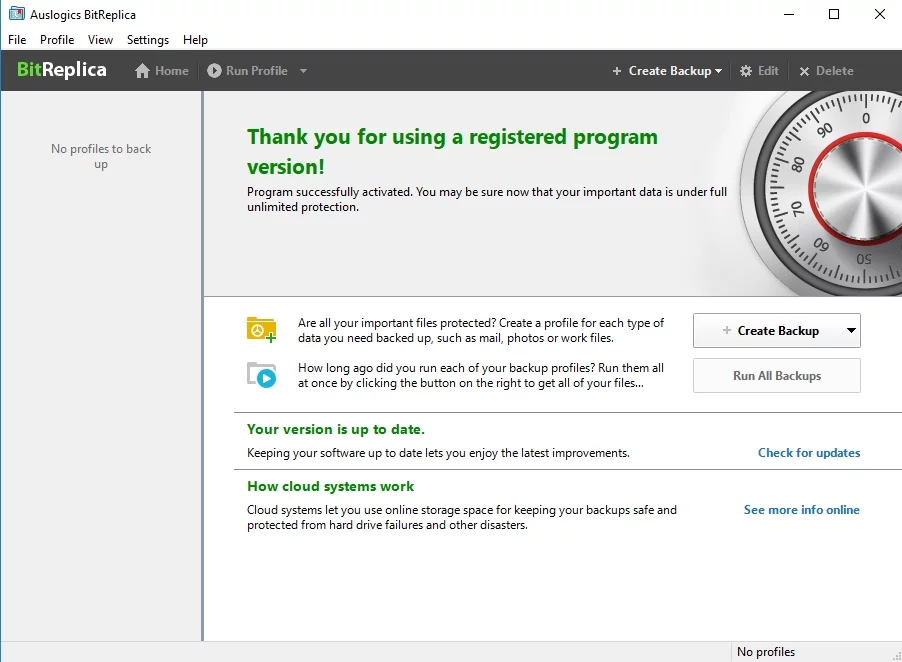
Вы также можете выполнить резервное копирование с помощью функции «История файлов». Для этой цели вам понадобится внешний жесткий диск.
Вот как это сделать:
Сначала включите опцию «История файлов» на вашем компьютере:
- Подключить внешний жесткий диск к ПК
- Меню «Пуск» -> «Настройки» -> «Обновление и безопасность».
- Резервное копирование -> Резервное копирование с использованием истории файлов
- Добавить диск -> Выберите внешний жесткий диск
- Вы увидите опцию «Автоматически создавать резервные копии моих файлов» -> Ваша система включит ее автоматически.
- Выберите Дополнительные параметры, чтобы настроить параметры истории файлов.
Вот как восстановить ваши данные:
- Подключите внешний жесткий диск с резервной копией к ПК
- Меню «Пуск» -> «Настройки» -> «Обновление и безопасность».
- Резервное копирование -> Найдите соответствующий внешний диск
- Дополнительные параметры -> Восстановить файлы из текущей резервной копии
- Выберите, что вы хотите восстановить -> Нажмите «Восстановить».
Теперь вы можете отредактировать реестр, чтобы включить функцию «Запуск от имени другого пользователя» в меню «Пуск» в Windows 10:
- Клавиша с логотипом Windows + R -> Введите «regedit» (без кавычек) в поле «Выполнить».
- Откройте редактор реестра
- Перейдите к: HKEY_CURRENT_USER\Software\Policies\Microsoft\Windows\Explorer.
- Щелкните правой кнопкой мыши ShowRunasDifferentuserinStart -> Изменить
- Значение данных -> Установите его на 1 -> Нажмите OK, чтобы сохранить изменения
- Перезагрузите компьютер
Вы также можете добавить «Запуск от имени другого пользователя» через редактор групповой политики:
- Панель задач -> окно поиска Cortana
- Введите «gpedit.msc» (без кавычек) -> Нажмите на результат, чтобы войти в редактор групповой политики.
- Конфигурация пользователя -> Административный шаблон
- Меню «Пуск» и панель задач -> Показать команду «Запуск от имени другого пользователя» при запуске
- Щелкните правой кнопкой мыши «Показать команду «Запуск от имени другого пользователя» при запуске» -> «Изменить».
- Установите флажок «Включено» -> «Применить» -> «ОК».
- Перезагрузите компьютер
Теперь вы можете запустить свой Skype от имени другого пользователя в меню «Пуск» в Windows 10. Просто щелкните приложение правой кнопкой мыши, выберите нужный вариант и введите свои учетные данные. Делайте это столько раз, сколько хотите использовать несколько экземпляров Skype.
4. Используйте Skype и Skype для бизнеса параллельно
Вы можете легко разделить свои рабочие и личные контакты и оставаться доступными для всех, используя Skype и Skype для бизнеса. Хотя эти приложения имеют удивительно похожие названия и их часто путают друг с другом, Skype и Skype для бизнеса ни в коем случае не одно и то же. На самом деле это независимые приложения: вы можете запускать их одновременно без какого-либо конфликта интересов, а это значит, что у вас есть как минимум 2 учетные записи для одновременного использования. А если вы хотите узнать больше о мощном инструменте делового общения под названием «Skype для бизнеса», просто посетите эту страницу — там вы найдете, как адаптировать это приложение к вашим предпочтениям.
PS
И вот последний момент, о котором стоит упомянуть: Skype, безусловно, является ресурсоемким приложением, а это означает, что параллельное выполнение его многочисленных сеансов может замедлить работу вашего ПК и вызвать его отставание. Чтобы избежать этого удручающего результата, вы должны оживить свою систему, чтобы она могла позволить вашей авантюре, связанной со Skype, пройти гладко.
В связи с этим было бы благоразумно с вашей стороны удалить ненужные файлы, оптимизировать настройки подключения к Интернету, обеспечить правильное распределение ресурсов и настроить реестр. Естественно, вы можете выполнить все эти обременительные задачи самостоятельно — мы всецело верим в вас. Тем не менее, вы можете использовать Auslogics BoostSpeed, интуитивно понятный инструмент, предназначенный для резкого увеличения производительности вашего компьютера, чтобы вы могли получить максимальную отдачу от своей системы.

Решение проблем с ПК с помощью Auslogics BoostSpeed
Помимо очистки и оптимизации вашего ПК, BoostSpeed защищает конфиденциальность, диагностирует проблемы с оборудованием, предлагает советы по повышению скорости и предоставляет более 20 инструментов для удовлетворения большинства потребностей в обслуживании и обслуживании ПК.
Мы надеемся, что теперь у вас не возникнет проблем с использованием нескольких учетных записей Skype одновременно.
Есть ли у вас какие-либо идеи или вопросы по этому вопросу?
Мы с нетерпением ждем ваших комментариев!
